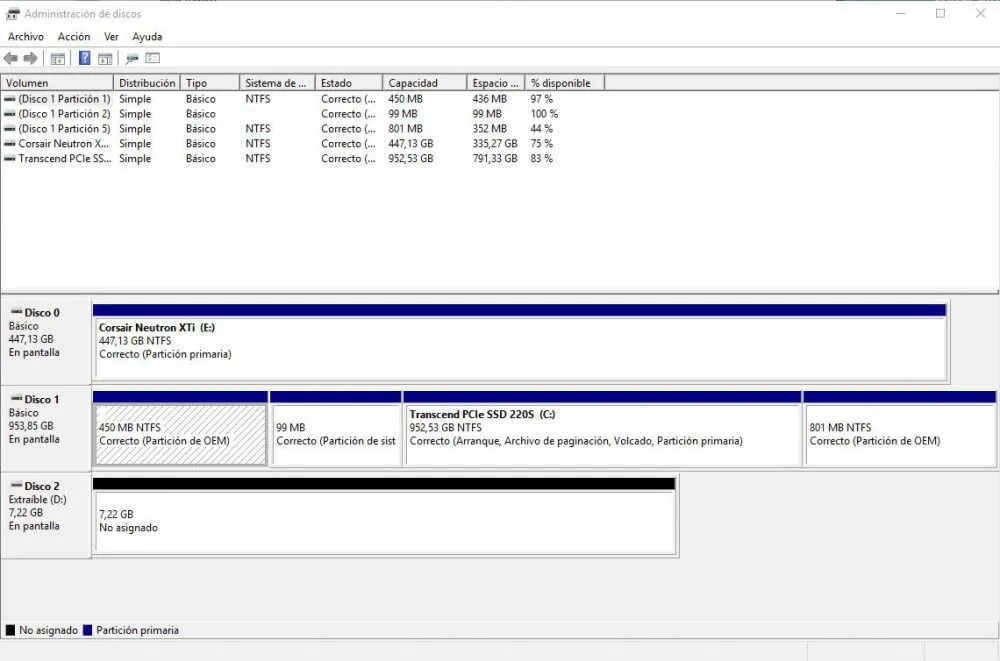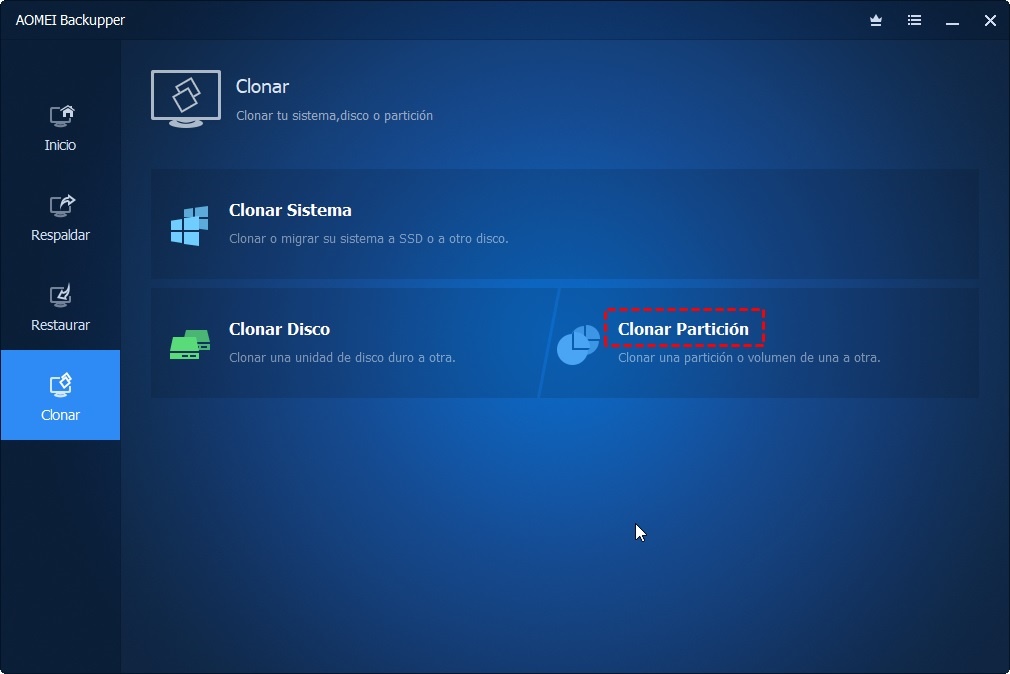Quando hai più dischi rigidi installati in un computer, la sua memoria può essere espansa, per questo devi converti in disco dinamico, questo articolo spiega l'intero processo.

Amplifica lo spazio di archiviazione
Converti in disco dinamico
In un computer si possono avere dischi rigidi in modo da avere la possibilità di convertire l'unità di memorizzazione dell'apparecchiatura in un disco dinamico. Può essere eseguito su un singolo dispositivo o su tutti i dispositivi contemporaneamente; Questo processo non richiede un modello di disco di base specifico o un modello specifico, poiché questa procedura coinvolge la struttura logica del dispositivo.
Non influisce sulla struttura fisica del disco rigido perché viene apportata una modifica nei suoi sistemi per convertire l'unità di archiviazione corrispondente in un disco dinamico. Viene generalmente applicato quando si vuole eseguire un'espansione e una partizione nell'unità di memorizzazione, conferendo all'apparecchiatura una maggiore capacità nello scambio di dati e nell'applicazione di programmi.
I dischi rigidi che hai in un computer possono essere HDD o anche SSD, non importa quali siano, puoi continuare con la procedura di conversione in un disco dinamico. Questa operazione è importante per avere un backup di tutti i dati e file importanti in modo da avere una copia di backup delle informazioni essenziali memorizzate sul computer.
La prima cosa da fare per convertire in un disco dinamico è avere un utente che disponga delle autorizzazioni di amministratore corrispondenti e che sia anche all'interno del gruppo Backup Operators. È necessario tenere conto anche del sistema operativo del computer, sebbene questo processo possa essere eseguito da Windows 2000, è necessario prestare attenzione che questa interfaccia consenta questa conversione.
Procedura
La procedura per convertire in disco dinamico consiste in un metodo grafico che ha lo scopo di rendere questa unità di archiviazione più intuitiva e allo stesso tempo più visiva. Hai anche la possibilità di utilizzare Diskpart, poiché questo può essere applicato in modalità comando per soddisfare la procedura corrispondente di conversione di tutti i dischi rigidi in un disco dinamico.
La prima cosa da fare in questa procedura è fare clic destro sul pulsante di avvio che ha il sistema operativo Windows, con questo viene visualizzato un menu che ha uno sfondo grigio in cui viene visualizzata una serie di opzioni, quindi quella che dice "Disk Management" deve essere individuato per procedere con la conversione dell'unità di archiviazione.
Puoi presentare il caso in cui hai un disco rigido di 100 GB di capacità e un altro di 50 GB in cui sono archiviati tutti i file e i documenti, insieme a un altro disco rigido in cui hai anche l'installazione del sistema operativo del computer. ha ciascuna delle partizioni dell'unità di archiviazione, che vengono utilizzate per il recupero di vari dati e informazioni.
Dopo aver selezionato l'hard disk che si desidera convertire in disco dinamico, è possibile scegliere anche più unità di archiviazione, a seconda della quantità che si desidera trasformare, questo dipende dall'interesse dell'utente. Quindi devi individuare l'opzione che dice "converti in disco dinamico", quando fai clic su di essa, viene visualizzata una finestra con varie opzioni tra cui scegliere.
Tra quelle opzioni mostrate nella finestra, devi selezionare le unità di memoria che parteciperanno a questa procedura operativa, allo stesso modo devi scegliere le partizioni del sistema che è coinvolto nell'operazione. Un dettaglio importante è che nessun file o dato importante archiviato sui dischi rigidi andrà perso, tuttavia si consiglia di eseguire una copia di backup.
Con questo si deve procedere alla conferma delle modifiche e delle rispettive modifiche che si stanno applicando al magazzino, quindi si deve selezionare l'opzione “Sì” che viene visualizzata in una nuova finestra che compare a video. Una volta confermato, il sistema operativo situato nella prima partizione attiva corrispondente sarà in grado di avviarsi.
Questo perché potrebbe esserci il caso di avere più di un sistema operativo che si trovano in diversi volumi di archiviazione, il sistema informatico è responsabile di stabilire la gestione se c'è più di un sistema operativo, in modo da dare la possibilità di selezionare quale si desidera per avviare l'attrezzatura con.
In questo modo, i dischi rigidi a cui è stato applicato il processo di conversione in un disco dinamico acquisiranno una tonalità verde, in questo modo viene identificato che non sono più un disco rigido qualsiasi ma ora sono dinamici, ora puoi avere più gestione prima di qualsiasi modifica che si desidera apportare a questo magazzino; hai anche la possibilità di creare uno specchio su questo dispositivo.
Un consiglio che viene dato in questa procedura è di non applicarlo al disco rigido in cui è memorizzato il sistema operativo, purché abbia più di un'unità di archiviazione o più partizioni. Questo per non alterare l'interfaccia del dispositivo e mantenerne il controllo, poiché potrebbe verificarsi un errore all'avvio dell'apparecchiatura.
Se vuoi che il tuo computer sia in grado di avviare correttamente il tuo sistema operativo senza presentare alcun errore, ti consigliamo di leggere l'articolo su Configurazione del disco rigido.
Vantaggi
Il vantaggio di diventare un disco dinamico è che ciascuna delle partizioni che sono state create nel sistema espanderà il suo volume, unendo un disco rigido specifico, aumentando così il suo livello di capacità di archiviazione. L'esploratore file di sistema esegue una lettura che gli permette di percepire la nuova unità creata per aumentare le prestazioni del computer.
Uno dei vantaggi di un hard disk dinamico è che ha la possibilità di creare un gran numero di partizioni, a seconda delle necessità dell'utente, arrivando fino a 128 volumi in storage, in modo da avere una maggiore organizzazione nello storage di dati e file su un computer.
Quando si dispone di un normale hard disk, si ha solo la possibilità di creare quattro partizioni, limitando l'utente nella gestione dello storage, ma come detto sopra, un disco dinamico può avere molte partizioni in modo da poter indicare il sistema dove lo si vuole. informazioni specifiche su uno dei volumi creati sull'unità.
Generalmente, quando si dispone di un'unità di archiviazione ad alta capacità, si consiglia di convertirla in un disco dinamico, in modo che l'utente possa gestire i dati salvati dall'apparecchiatura, in modo che ci sia una posizione specifica per ogni file come adeguata; Insieme a questo, hai la possibilità di modificare il disco tutte le volte che è necessario.
Il processo di mirroring può essere applicato al disco dinamico in modo da poter acquisire una copia o un backup di tutti i dati archiviati su un disco rigido o su una partizione specifica. Il vantaggio di queste azioni sull'unità di archiviazione è che la probabilità di un errore o di un guasto nel sistema del disco rigido è ridotta.
Svantaggi
Nonostante tutti i vantaggi di convertire i dischi rigidi di un computer in un disco dinamico, ci sono anche una serie di svantaggi nell'eseguire questa procedura, il principale è la sua compatibilità, poiché presentano problemi nei laptop a causa dell'interfaccia di cui sono costituiti.
Allo stesso modo non è possibile creare hard disk dinamici in unità di memorizzazione con sistema FireWire o interfaccia USB, questo perché l'operazione da eseguire richiede algoritmi e parametri specifici, che non sono disponibili e si generano una serie di errori nel unità di memorizzazione e nel sistema operativo, influenzando il computer sia le sue prestazioni che le sue applicazioni.
Per determinare se ci sono problemi di compatibilità nella creazione del disco dinamico, si consiglia di fare una verifica sui dischi che sono nel computer, per questo deve essere localizzato l'amministratore delle unità di archiviazione del computer; Attraverso questo strumento, il sistema procede all'esecuzione di un'analisi per verificare le possibilità di utilizzo della conversione.
Viene inoltre visualizzato un menu con la casella "Disco dinamico" che, se abilitato, mostra la possibilità di convertire le partizioni che costituiscono il sistema e gli hard disk disponibili come unità di archiviazione in un disco dinamico. Un altro svantaggio di questa operazione è che non può essere eseguita in nessun sistema operativo.
I sistemi operativi che non possono essere convertiti sono in Windows 2000, non in Windows XP e anche in Windows server 2003, questo perché ha un'interfaccia che non è compatibile in questo processo; Pertanto, si raccomanda di prendere in considerazione il sistema presentato dal computer per evitare errori che si verificano nell'apparecchiatura.
Infine, va tenuto presente che nell'operazione di trasformazione delle unità di memorizzazione il computer non può disporre di un disco rigido con sistema operativo, poiché se la conversione continua, può verificarsi un guasto nell'avvio dell'apparecchiatura, per quanto molto importante avere la conoscenza di tutti i componenti e sistema che sono presenti nella macchina.
Se vuoi sapere quali possono essere i guasti più comuni che si verificano in un disco rigido, allora sei invitato a vedere l'articolo su Errori su un disco rigido, dove vengono spiegate le possibili cause e soluzioni applicabili.
Combina un disco rigido con uno dinamico
Quando il processo di conversione della rispettiva unità di archiviazione in un disco dinamico è completato, è possibile unire un altro disco rigido; Ciò consente di aumentare la capacità del dispositivo e anche del sistema operativo del computer, che a sua volta aumenta le sue prestazioni durante l'esecuzione di varie applicazioni.
Per questo è necessario che l'unità di memoria che si andrà ad allegare al disco dinamico si trovi in uno stato di "Non assegnato", in modo che venga stabilito un formato che consenta l'unione, che viene identificato con un colore nero, per Cosa procede facendo clic con il tasto destro del mouse sul disco rigido che si desidera unire, viene visualizzato un elenco di opzioni e viene scelta quella che dice "Elimina volume".
Quando si inserisce lo stato di non assegnato al volume corrispondente, si deve tener conto che questo processo eliminerà i dati e i file memorizzati su quel disco rigido, quindi se si desidera conservare una copia di backup è necessario effettuare una copia di backup di tutte le informazioni memorizzate su quell'unità.
Quindi devi andare al disco dinamico che è stato creato all'inizio di questa operazione spiegata nella sezione precedente, devi selezionare lo spazio colore verde facendo clic con il tasto destro del mouse, questo mostra alcune opzioni in cui devi scegliere quello che dice "Aumenta volume"; si apre una finestra della procedura guidata in cui viene eseguita automaticamente dal sistema.
Quindi mostra lo spazio disponibile sul disco rigido che è stato posto in uno stato di non allocazione, devi fare clic sulla casella che dice "Disponibile", con questo devi premere dove dice "Aggiungi"; Per terminare questa procedura guidata eseguita dal sistema, cliccare sul pulsante che dice "Avanti", consentendo l'unione delle unità di stoccaggio.
Al termine di questa procedura, si può notare che i dischi rigidi mostrano uno stato diverso che viene identificato con il colore viola, inoltre hanno un'etichetta con lo stesso nome. I dischi rigidi non vengono più visualizzati in modo separato, ma insieme offrono una maggiore capacità di archiviazione nell'unità.
Crea una partizione sul disco rigido dinamico
Un'opzione o funzione che il computer fornisce nel processo di conversione in un disco dinamico è che è possibile stabilire una nuova partizione sull'unità di archiviazione. Per questo, devi selezionare l'opzione del volume, fare clic con il tasto destro del mouse e vengono visualizzate una serie di opzioni tra cui l'utente deve scegliere.
Tra queste opzioni ce n'è una che dice "Riduci volume", che consiste nel creare un nuovo spazio sul disco ma con stato "Non allocato"; in questo puoi eseguire l'azione di mirroring in cui sono archiviati tutti i dati salvati in un'unità, per questo devi solo fare clic con il tasto destro sulla partizione e selezionare "Aggiungi mirroring", con questo hai una nuova partizione .